Button Rechnung Reha-Prozess
Der Prozess Rechnung über den Button "Rechnung" im Reha-Prozess ist ausschließlich dafür gedacht, Zusatzleistungen, wie z.B. die Fahrtkostenpauschale, an den Kostenträger (DRV) digital zu übermitteln.
Um Fahrtkosten zu übermitteln gehen Sie bitte auf den Button Rechnung in der Verordnung des Patienten
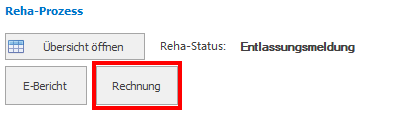
Anschließend öffnet sich folgende Maske:
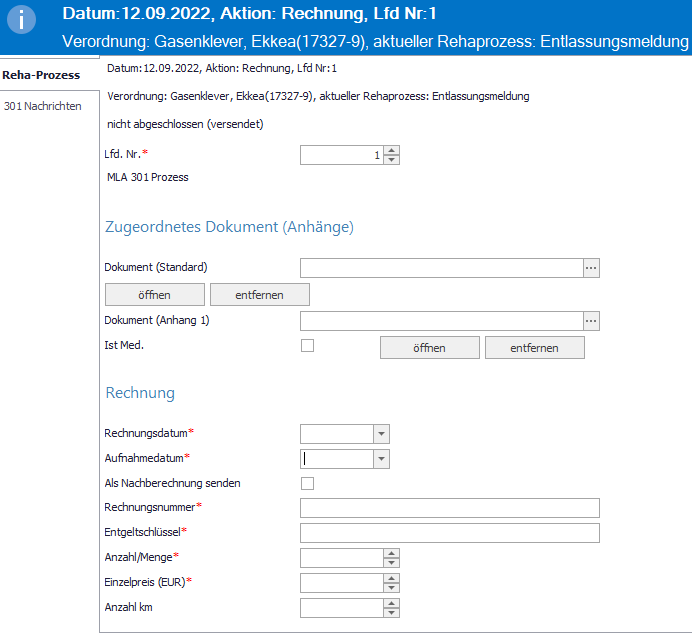
Lfd. Nr.
Zu jedem Reha-Prozess (Nachricht), wird eine „laufende Nummer“, automatisch durch VivoInform generiert. Natürlich besteht die Option, diese auch manuell auf 2,3, oder höher anzupassen. Dies ist jedoch erst notwendig, wenn z. B. ein Duplikat der Nachricht erzeugt und im Anschluss noch einmal erstellt und versendet werden muss (mehrere Unterbrechungsmitteilungen). Müssen Sie die Nachricht nur erneut erstellen und versenden, muss hier nichts geändert werden.
Zugeordnetes Dokument (Anhänge)
Es besteht immer die Möglichkeit, ein Dokument an die Nachrichten zu hängen. Dafür gehen Sie bitte auf die drei kleinen Punkte hinter dem Feld "Dokument“.
Hier können nun auf die E-Akte des Patienten zugreifen und einzelne Dokumente, die zuvor in der E-Akte hinterlegt wurden, auswählen.
Wenn es sich um ein medizinisches Dokument handelt, haben Sie die Möglichkeit, die Zusatzinformation "Ist med." zu übermitteln. Dies spielt für die anschließende Zuordnung und Weiterverarbeitung beim Kostenträger eine entscheidende Rolle.
Hier können nun auf die E-Akte des Patienten zugreifen und einzelne Dokumente, die zuvor in der E-Akte hinterlegt wurden, auswählen.
Wenn es sich um ein medizinisches Dokument handelt, haben Sie die Möglichkeit, die Zusatzinformation "Ist med." zu übermitteln. Dies spielt für die anschließende Zuordnung und Weiterverarbeitung beim Kostenträger eine entscheidende Rolle.
Rechnung
Rechnungsdatum: Hinterlegen Sie das Rechnungsdatum.
Aufnahmedatum: Hinterlegen Sie das Aufnahmedatum, wenn dieses nicht automatisch aus der Verordnungsmaske übernommen wird.
Als Nachberechnung senden: Setzen Sie hier den Harken, wenn es sich um eine Nachberechnung handelt
Rechnungsnummer: Tragen Sie die Rechnungsnummer ein.
Entgeltschlüssel: Hinterlegen Sie hier bitte den Entgeltschlüssel.
Anzahl/Menge: Tragen Sie bitte die gesamt Anzahl der km ein. ( Anzahl der Rehatage x Entfernung zur Einrichtung x 2 (da Hin- und Rückfahrt))
Einzelpreis (EUR): Einzelpreis der Leistung.
Anzahl km: Bitte hinterlegen Sie die Entfernung zur Einrichtung
Wenn alles hinterlegt wurde, speichern sie den Prozess und gehen anschließend auf "Abschließen + versenden" im Funktionsbereich.

Die Abrechnung der Reha erfolgt wie gewohnt über den Reiter "Abrechnung" in der Verordnung.
Schauen Sie sich hierfür den Artikel "§ 301 Rechnung versenden" an.
Related Articles
Reha Prozess "Übersicht öffnen"
Während sich ein Patient bei Ihnen in Behandlung befindet, werden in der Verordnung verschiedene Prozesse erstellt und versendet. Angefangen bei einer Bewilligung, Aufnahme oder auch Absage, bis hin zu der Entlassungsmitteilung und Rechnung an den ...Reha Prozess Versandmöglichkeiten
Sie haben in den Prozessen die Möglichkeit eine bereits versendete Nachricht zu stornieren, eine Korrektur zu versenden, eine Nachricht zu kopieren oder erneut zu versenden. Nachfolgend finden Sie die einzelnen Bedeutungen der Versandmöglichkeiten, ...§ 301 Rechnung versenden
Um eine Rechnung über den § 301 Prozess versenden zu können, bedarf es wie gewohnt erst einmal den Schritt der Abrechnungsvorbereitung. Wie Sie eine Verordnung zur Abrechnung vorbereiten, lesen Sie in diesem Artikel: Wie bereite ich eine Verordnung ...Behandlungsverlauf in Relation zum Verordnungs- und Reha-Status
Status Verordnung Alle Verordnungen im System haben einen bestimmten Status. Jeder Status bezieht sich auf seine Funktionalität. Jeder Patient, der in Einrichtung angenommen ist, hat drei konventionelle Etappen – vor der Reha, während und nach der ...Verordnungen (Reha-Sport)
In dieser Verordnungsliste können Sie sich die einzelnen Reha-Sport Verordnungen aufrufen, bearbeiten und abrechnen oder einzelne sowie mehrere Verordnungen für die Abrechnung vorbereiten. Über das Feld "Status" können Sie sich alle Verordnungen nach ...